چگونه به تعویض جای ارقام صحیح و اعشاری یک عدد در ورد بپردازیم، یکی از شایع ترین مشکلات بین کاربرانی که از ورد استفاده میکنند؛ به هم ریختگی اعداد ممیز دار است. مطمئنا بسیاری از کاربران تا به حال یک بار هم که شده به این مشکل برخورده اند، که اگر بین عددی علامت ممیز ( / ) بگذارند، آن عدد برعکس نوشته میشود.
ولی اگر علامت ممیز را پاک کرده و به جای آن نقطه بگذارند، عدد مورد نظر صحیح نمایش داده میشود.
به مثال زیر توجه کنید :
" اگر عدد نوزده و نیم را بخواهید به عدد بنویسید
به این شکل میشود ( 19.50 )
اما اگر بخواهیم مانند علم ریاضی علامت ممیز را جایگزین نقطه کنیم.
عدد به شکل ( 50/19 ( نوشته میشود.
بنابراین باید کاری کرد که این اشتباه در ورد روی ندهد. "
در مطالب گذشته به موضوعات ( ساخت و راه اندازی ماکرو ، روش ستونی کردن پاورقی) به صورت کامل پرداخته ایم، اما در این مقاله قصد داریم به حل مشکل ارقام اعشاری در ورد بپردازیم. پس اگر شما هم با مشکل تعویض جای ارقام صحیح و اعشاری با یکدیگر مواجه شده اید، تیم فنی رایانه کمک را تا پایان مطلب " تعویض جای ارقام صحیح و اعشاری یک عدد در ورد " همراهی کنید.

حل مشکل درج اعداد اعشاری در ورد
بهترین راه برای تعویض جای ارقام صحیح و اعشاری یک عدد در ورد استفاده از منوی find and replace میباشد، زیرا با چند کلیک ساده میتوانید تمامی اعداد اعشاری خود را تصحیح کنید.
فرمول نویسی و معادلات در ورد
- ابتدا برای وارد شدن به منوی find and replace ، کلید های ترکیبی CTRL + H را فشار دهید، همچنین راه دیگری برای وارد شدن به بخش find and replace وجود دارد، برای این کار ابتدا به سربرگ home رفته و در بخش editing بر روی گزینه replace کلیک کنید.
نکته : باید به این موضوع توجه داشته باشید که اگر از ورد نسخه های 2007 و 2003 استفاده میکنید، برای باز کردن منوی find and replace باید کلید های ترکیبی CTRL + F را بفشارید.
- حال وارد سربرگ find شده و در این بخش بر روی گزینه more پایین پنجره find and replace کلیک کنید.
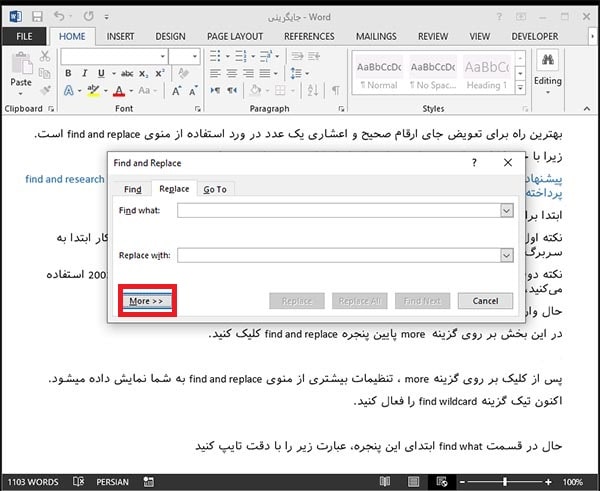
- پس از کلیک بر روی گزینه more ، تنظیمات بیشتری از منوی find and replace به شما نمایش داده میشود.
- اکنون تیک گزینه find wildcard را فعال کنید.
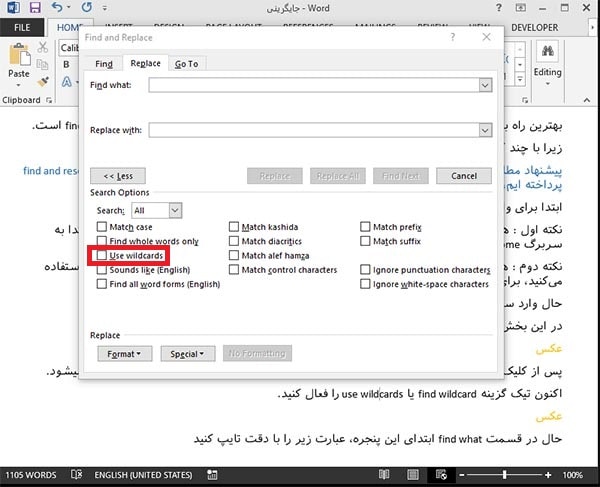
- حال در قسمت find what ابتدای این پنجره، عبارت زیر را با دقت تایپ کنید:
([0-9]{1,}).([0-9]{1,})
- اگر اعداد اعشاری شما در ورد، با ممیز شناور از یک دیگر جدا شده اند باید عبارت زیر را در منوی find what کلیک کنید.
([0-9]{1,})/([0-9]{1,})
حل مشکل بهم ریختن فونت فارسی انگلیسی در ورد
- حال اگر صرفاً قصد دارید که فقط به جابهجایی اعداد صحیح و اعشاری بپردازید.
به طور مثال عدد ( 50.19 ) به ( 19.50 ) تبدیل کنید، عبارت زیر را در کادر Replace With کپی کنید.
\2.\1
- اما اگر میخواهید به تعویض ارقام صحیح و اعشاری بپردازیم و هم نقطه بین اعداد را با ممیز جایگزین کنید، عبارت زیر را در کادر Replace With تایپ کنید.
\2/\1
- حال بر روی گزینه find next کلیک کنید تا برنامه به جستجو بین ارقام بپردازد.
- سپس بر روی گزینه replace کلیک کنید تا تنظیمات جدید شما بر روی اعداد اعمال شود.
- این فرایند را تا آخرین عدد خود ادامه دهید، اگر میخواهید به تعویض جای ارقام صحیح و اعشاری در ورد به صورت اتوماتیک ( کلی ) بپردازید. کافیست به جای کلیک بر روی گزینه replace کناری آن ( replace all ) کلیک کنید تا تغییرات بر روی تمامی اعداد اعمال شود.
نکته : اگر پس از انتخاب گزینه های replaceو replace all با خطای (The Find What text contains a Pattern Match expression which is not valid ) روبرو شدید.
- به جای کد بالا دستور پایین را در قسمت find what تایپ کنید:
([0-9]{1;}).([0-9]{1;})
نکته: اگر با انجام دستورات بالا باز هم با همین ایراد روبرو بودید، میتوانید از بخش نظرات با کارشناسان رایانه کمک در ارتباط باشید، و از آنها خدمات کامپیوتری رایگان دریافت کنید.
تبدیل اعداد اعشاری انگلیسی به فارسی در ورد
یکی دیگر از سوالاتی که کاربران پس از تماس با مجموعه رایانه کمک از ما میپرسند؛ تبدیل اعداد اعشاری انگلیسی به فارسی در ورد است. همان طور که میدانید، اگر درون یک متن که به فارسی تایپ شده است، عدد فارسی بنویسید و بین آن علامت ممیز شناور ( / ) بگذارید؛ عدد شما تبدیل به انگلیسی میشود. پس اگر بخواهید در حین جایگزینی ممیز شناور به جای نقطه، اعداد از فارسی تبدیل به انگلیسی نشوند، باید فرایند زیر را با دقت انجام دهید:
- در حالی که هنوز نشانگر ماوس در کادر replace with قرار دارد؛ سپس بر روی گزینه more کلیک کنید.
- حال از قسمت پایین صفحه بر روی گزینه format کلیک کنید.
- پس از باز شدن منوی format ، وارد language شوید.
- در پنجره Replace Language زبان Persian یا Farsi را انتخاب کرده و بر روی ok کلیک کنید تا تبدیل اعداد انگلیسی به فارسی انجام شود.
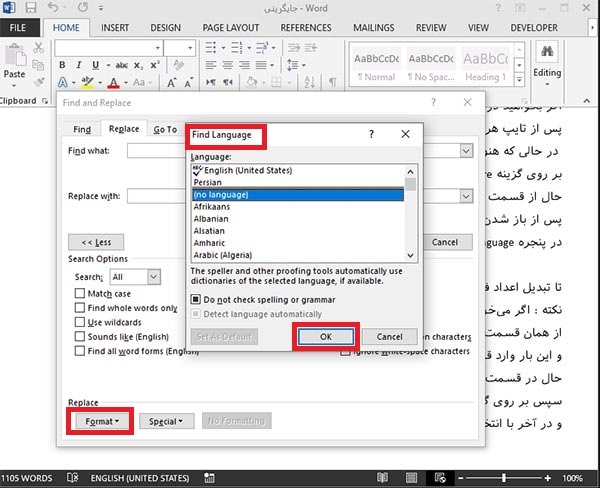
نکته : اگر میخواهید که اعدادتان با فونت خاصی نوشته شود.
- از همان قسمت find and replace بر روی گزینه format کلیک کرد و این بار وارد قسمت font شوید.
- حال در قسمت Complex Script فونت مد نظرتان را انتخاب کنید.
- سپس بر روی گزینه ok کلیک کنید.
- در آخر با انتخاب گزینه های replace و replace all ، تغییرات خود بر روی اعداد اعمال کنید.
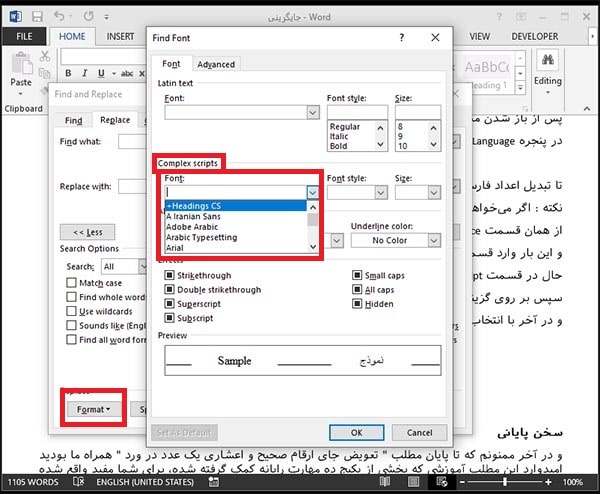
سخن پایانی
ممنونم که تا پایان مطلب " تعویض جای ارقام صحیح و اعشاری یک عدد در ورد " همراه ما بودید امیدوارد این مطلب آموزشی که از بخشی از پکیج ده مهارت رایانه کمک گرفته شده، برای شما مفید واقع شده باشد. همچنین برای اطلاعات بیشتر از بسته تخصصی ده مهارت رایانه کمک بر روی لینک ده مهارت کلیک کرده تا به صفحه آن ارجاع داده شوید.
اگر در هر قسمت از این مطلب آموزشی به مشکل خاصی برخوردید، فقط کافی است متن خود را در پایین این مطلب ( در بخش نظرات ) کامنت کنید تا تیم فنی رایانه کمک در اسرع وقت به پاسخگویی سوال شما بپردازد، با این حال میتوانید با تماس با رایانه کمک مشکل خود را با کارشناسان ما در میان بگذارید و از آن ها مشاوره تلفنی و اینترنتی دریافت کنید.
در آخر برای اطلاع از آخرین مقالات آموزشی کامپیوتری و ترفند ها رایانه ای، پیج اینستاگرام و اپارات رایانه کمک را دنبال کنید.
قابل توجه شما کاربر گرامی: محتوای این صفحه صرفاً برای اطلاع رسانی است در صورتی که تسلط کافی برای انجام موارد فنی مقاله ندارید حتما از کارشناس فنی کمک بگیرید.